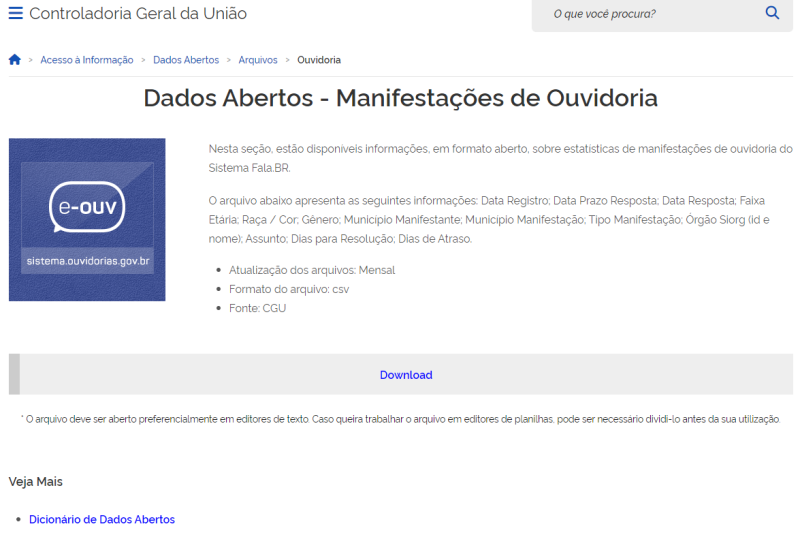Ouvidoria - Painéis e Dados Abertos
Painel Resolveu?
Criado pela Controladoria-Geral da União (CGU), o Painel Resolveu? é uma ferramenta que reúne informações agregadas sobre manifestações de ouvidoria (denúncias, sugestões, solicitações, reclamações, elogios e pedidos de simplificação) recebidos diariamente pela Administração Pública por intermédio da Plataforma Fala.BR.
A aplicação exibe e permite examinar indicadores de forma rápida, dinâmica e interativa, visando dar transparência e fornecer dados agregados que auxiliem gestores e cidadãos no exercício do controle, por meio da participação social. Visa, também, prover as Ouvidorias que utilizam esta ferramenta com dados e indicadores sobre seu desempenho. Abaixo são apresentadas as telas de abertura (destacando um resumo das manifestações registradas) e de apresentação dos painéis (onde são apresentados os dados consolidados):
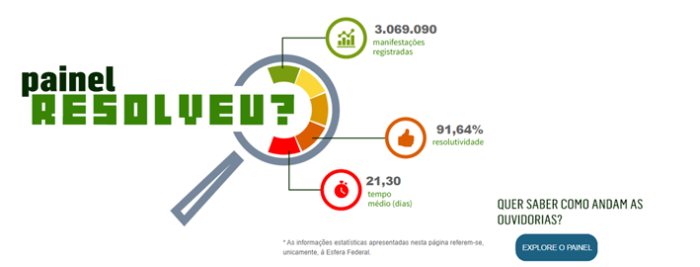

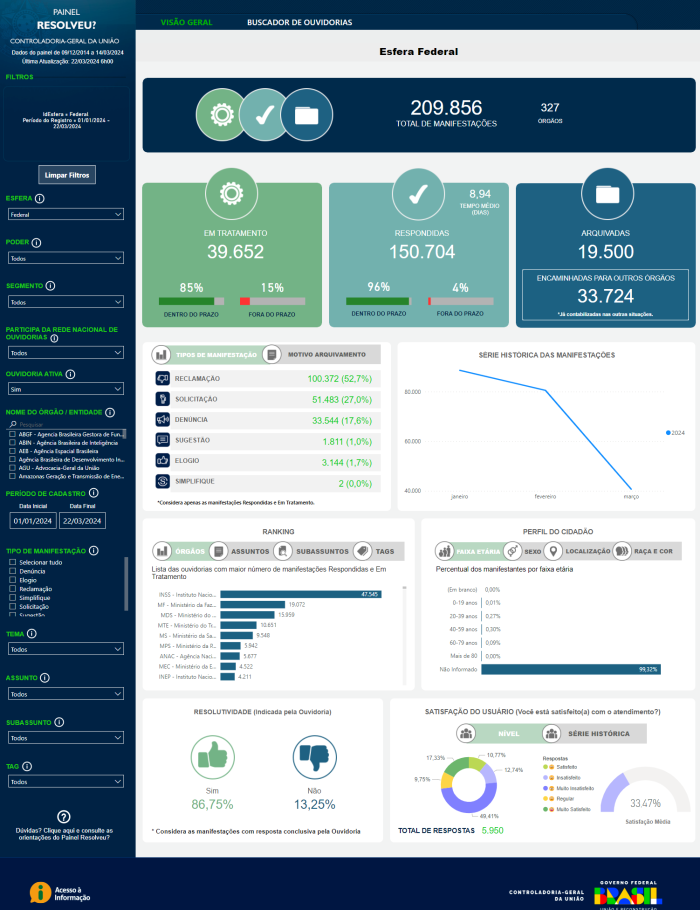
Importante:
- Como qualquer ferramenta de apresentação de dados, os valores exibidos refletem a realidade daquele instante, como uma fotografia. As manifestações possuem um ciclo de vida e podem ser modificadas a qualquer tempo, inclusive após sua conclusão, com a reabertura e novo tratamento, em caso de necessidade. Então, os dados apresentados em uma data não serão eternos e apresentarão as modificações do sistema.
- A atualização das informações do Painel é feita diariamente, com os dados das manifestações cadastrados no dia anterior.
Elementos do Painel
Esfera
Na parte superior do painel, temos a apresentação da esfera (1), definida no filtro lateral e tendo a opção da esfera federal como a padrão na abertura do painel. Essa forma substituiu a anterior apresentação em abas próprias, facilitando a manutenção e a criação de novas esferas de agrupamento de órgãos.
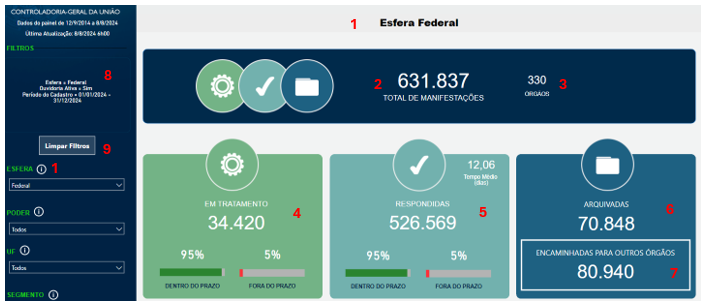
Totalizadores
O TOTAL DE MANIFESTAÇÕES (2) é a somatória das manifestações exibidas nos cartões inferiores. EM TRATAMENTO (4) é a soma das manifestações em análise, ou seja, ainda não RESPONDIDAS (5) conclusivamente, nem ARQUIVADAS (6).
Ao lado do TOTAL DE MANIFESTAÇÕES (2), é exibido o total de ÓRGÃOS (3) com manifestações contabilizadas nos filtros aplicados (8).
Nos cartões EM TRATAMENTO (4) e RESPONDIDAS (5) são exibidos a distribuição percentual entre DENTRO DO PRAZO e FORA DO PRAZO. No cartão RESPONDIDAS (5) ainda é exibido o TEMPO MÉDIO das respostas (em dias).
A área FILTROS (8) lista as seleções aplicadas nos diferentes filtros, que são explorados mais adiante. Na abertura do painel são carregadas as manifestações das ouvidorias ativas da esfera federal registradas no corrente ano. A partir daí, o usuário pode modificar as seleções dos filtros disponíveis. Para voltar aos filtros padrões, basta clicar no botão LIMPAR FILTROS (9).
A área ENCAMINHADAS PARA OUTROS ÓRGÃOS exibe a quantidade de encaminhamentos das manifestações. Note que o valor pode ser superior a quantidade de manifestações, visto que uma manifestação pode ser encaminhada diversas vezes para diferentes órgãos.
Gráfico Série Histórica
Apresenta a evolução mensal da quantidade de manifestações com base na data de registro. Cada linha representa um ano, conforme legenda. E passando o mouse sobre algum mês é apresentada a lista com as quantidades daquele mês.
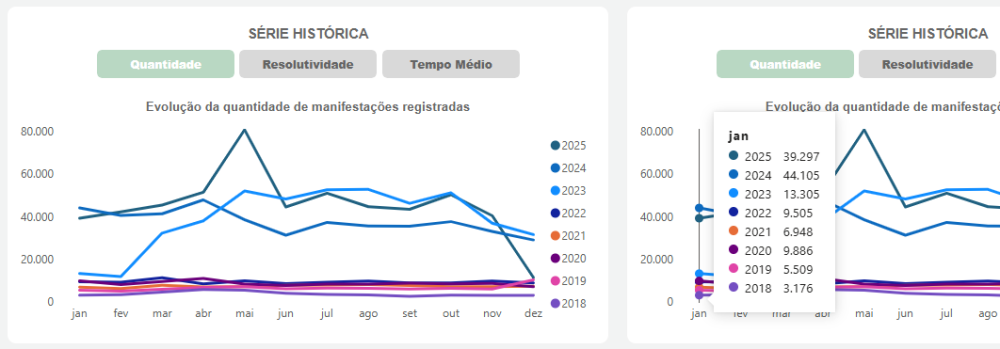
Filtros do Painel
À esquerda da tela temos disponíveis vários filtros. Eles possibilitam selecionar subconjuntos de dados, por exemplo selecionar uma esfera, um segmento de atuação, um período, um órgão ou qual tipo de manifestação queremos que o Painel apresente. Os filtros atuam de maneira cumulativa e podem ser combinados, sempre restringindo o conjunto de dados a ser exibido a cada novo filtro aplicado. As informações serão atualizadas automaticamente sempre que um filtro for selecionado.
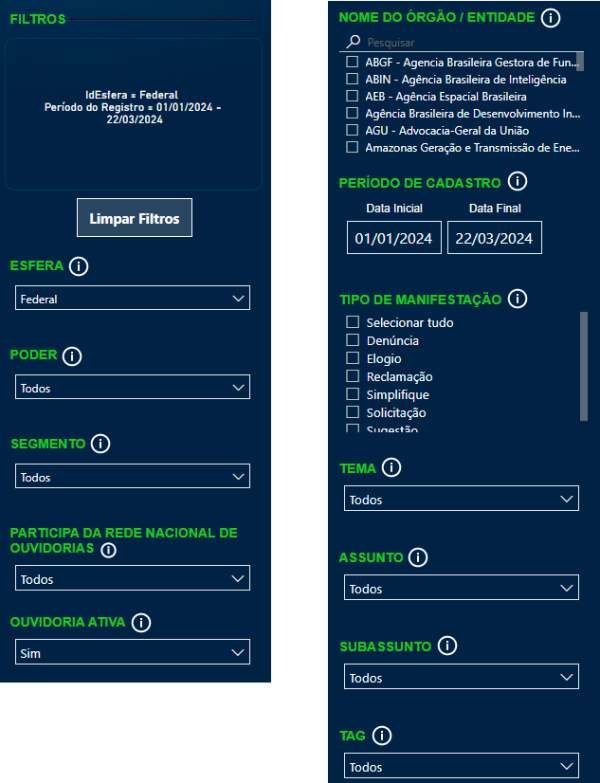
- ESFERA
- Filtra pela esfera do cadastro do órgão. É o filtro padrão em substituição às antigas abas.
- PODER
- Filtra pelo poder cadastrado no órgão.
- SEGMENTO
- Filtra pelo segmento de atuação cadastrado no órgão.
- UF
- Filtra pela unidade da federação cadastrada no órgão.
- PARTICIPA DA REDE NACIONAL DE OUVIDORIAS
- Filtra órgãos que participem da RENOUV, conforme cadastrado no órgão.
- OUVIDORIA ATIVA
- Lista apenas as ouvidoria ativas no Fala.BR. Esse filtro também é padrão. Modificando-o para NÃO poderá visualizar dados de antigas ouvidorias desativadas ou reestruturadas.
- NOME DO ÓRGÃO / ENTIDADE
- Filtra as manifestações do Painel por um ou mais órgãos.
- PERÍODO DE CADASTRO
- Indica o intervalo de data das manifestações cadastradas a serem exibidas. Filtro padrão na abertura do painel com a data do ano corrente. O mesmo valor servirá para filtrar os encaminhamentos de manifestações e as pesquisas de satisfação.
- TIPO DE MANIFESTAÇÃO
- Filtra as informações do Painel por um ou mais tipos de manifestação.
- TEMA
- Filtra as informações do Painel por um assunto (serão mostradas apenas as manifestações que tiveram o referido tema preenchido).
- ASSUNTO
- Filtra as informações do Painel por um assunto (serão mostradas apenas as manifestações que tiveram o referido assunto preenchido).
- SUBASSUNTO
- Filtra as informações do Painel por um assunto (serão mostradas apenas as manifestações que tiveram o referido subassunto preenchido).
- TAG
- Filtra as informações do Painel por um assunto (serão mostradas apenas as manifestações que tiveram a referida tag preenchida).
- OUVIDORIA ATIVA
- Por padrão, o painel apresenta dados das ouvidorias ativas, mas é possível exibir também dados das ouvidorias que foram inativadas, por exemplo por divisão do órgão em dois.
Atualização com um clique
Alguns elementos apresentados no Painel possibilitam a aplicação de um filtro específico. Ao clicar sobre o objeto o Painel será atualizado automaticamente. Para retornar a posição anterior, basta clicar novamente sobre o mesmo objeto. Na exemplo a seguir podemos ver um exemplo desse tipo de seleção. Neste caso, foram selecionadas todas as manifestações que tiveram resposta de pesquisa de satisfação igual a Muito Satisfeito.
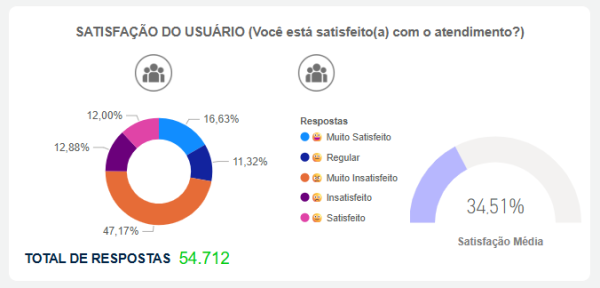
Limpar filtros
Os dados de painéis BI são integrados, de modo que a seleção de qualquer elemento de qualquer gráfico exibido modifica imediatamente os valores nos demais gráficos. Então, tenha sempre em mente que os gráficos apresentados podem estar afetados por alguma seleção de dados. Para garantir a exibição da completude dos dados, vale clicar em "Limpar Filtros" para restabelecer a condição inicial do painel.
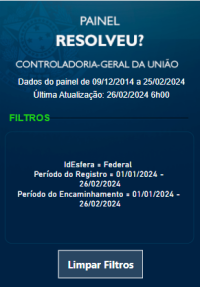
Ampliação dos gráficos
Os gráficos do painel estão dispostos de modo a permitir a visualização dos dados gerais e, em alguns casos, apresentam os dados específicos. Embora alguns desses gráficos possam parecer pequenos, eles podem ser expandidos clicando-se em "Modo de Foco", opção exibida ao passar o mouse na área superior do gráfico desejado.
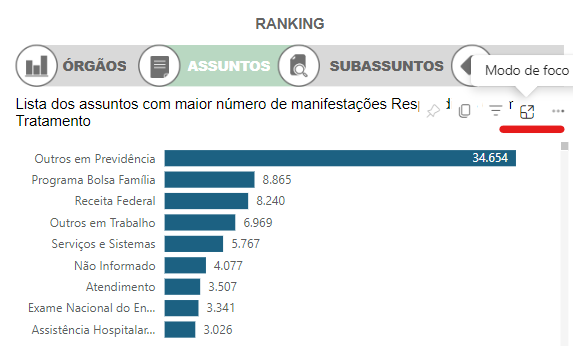
Deste modo a pequena janela se expande em tela cheia, possibilitando a exploração de mais dados do gráfico.
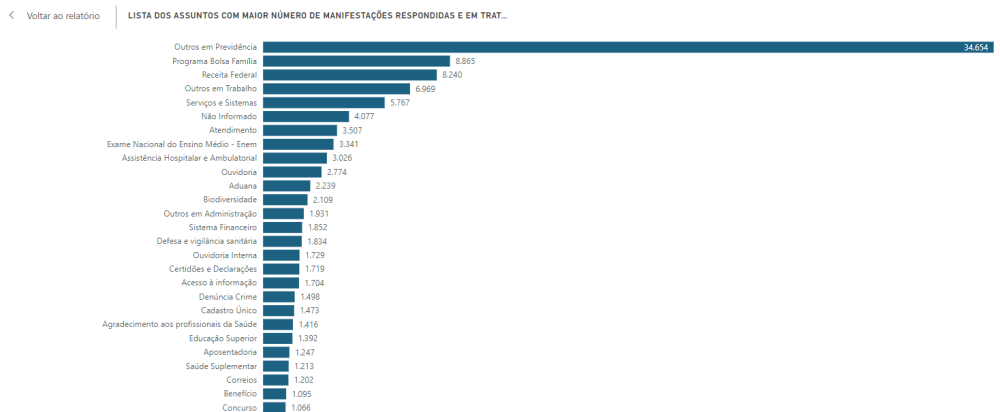
Exibir como tabela
Outro recurso disponível é visualizar os dados em forma de tabela. Basta selecionar a respectiva opção também disponível ao passar o mouse na área superior do gráfico desejado, e clicar em "Mostrar como uma tabela".
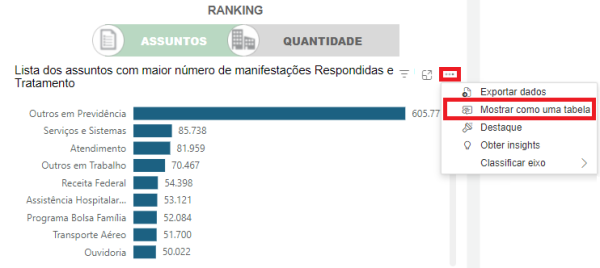

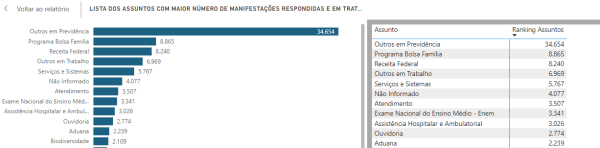
Copiar como imagem
Outro recurso disponível é copiar o gráfico como uma imagem incluindo dos dados da filtragem aplicada. Basta selecionar a respectiva opção também disponível ao passar o mouse na área superior do gráfico desejado.
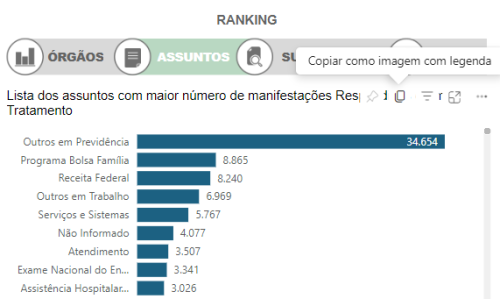
Depois COPIAR e utilizar onde desejar, por exemplo em um documento do word.
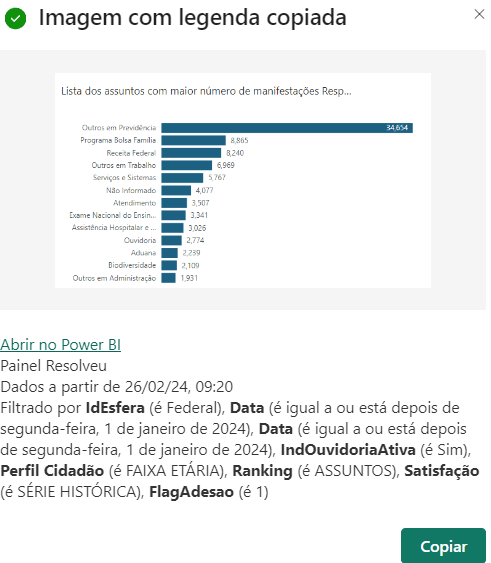
Outras opções - Exportar dados do gráfico
Na área superior direita, no botão com três pontos, exibe outras opções, como exportar dados e modificar o eixo de orientação do gráfico.

Para exportar os dados exibidos, basta selecionar a respectiva opção também disponível ao passar o mouse na área superior do gráfico desejado.
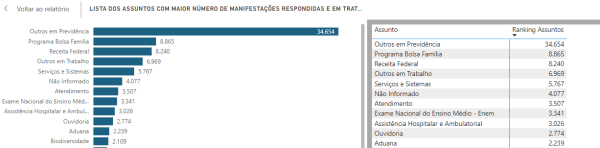
Dados Abertos do Fala.BR
Em linha com a Política de Dados Abertos do Poder Executivo Federal, estabelecida no Decreto nº 8.777, de 11 de maio de 2016, estão disponíveis informações analíticas pseudonimizadas das manifestações de ouvidoria do Sistema Fala.BR em formato aberto. O arquivo está disponível na página inicial do sistema Fala.BR > área INFORMAÇÕES > Dados Abertos - Ouvidoria ou aqui.
O arquivo é gerado mensalmente e apresenta as seguintes informações: Data Registro; Data Prazo Resposta; Data Resposta; Faixa Etária; Raça / Cor; Gênero; Município Manifestante; Município Manifestação; Tipo Manifestação; Órgão Siorg (id e nome); Assunto; Dias para Resolução; e Dias de Atraso.